Excel2007中自動保存文檔的設置 word2007文檔自動保存,這個問題是我們很多人都很困惑的一個問題,word2007文檔自動保存是我們非常常用的一個東西,也是我們工作和學習中必不可少的一個數據公式,那么具體我們要怎么做呢?下面就來看看這篇Excel2007中自動保存文檔的設置 word2007文檔自動保存的文章吧!
為了讓Excel軟件更好地為用戶工作,可以對Excel程序的相關工作環境特性進行優化設置,如文檔的默認保存位置、自動保存工作簿,以及設置新建工作簿的默認工作表張數等,今天我們就先來學習一下Excel2007中自動保存文檔的設置。
為了防止因突然斷電或死機而造成的文檔數據丟失,用戶可以存Excel 2007中設置自動保存文檔,具體設置方法如下:
步驟1 單擊Office按鈕,在顯示的菜單中單擊Excel選項按鈕,打開Excel選項對話框。
步驟2 單擊選擇保存選項,單擊保存自動恢復信息時間間隔復選框,打上√標記,然后單擊文本框右側的微調按鈕,調整文本框中的數字,以設置自動保存工作簿的時間。
步驟3 單擊確定按鈕,以關閉對話框,如圖1所示。
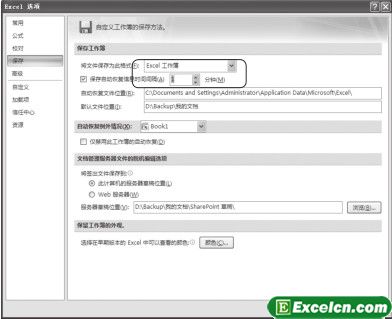
圖1
經過以上設置操作后,Excel 2007每間隔1分鐘就會自動保存一次文檔內容。這樣就可以盡量減少突然斷電或死機所帶來的數據信息丟失。
以上就是Excel2007中自動保存文檔的設置 word2007文檔自動保存全部內容了,希望大家看完有所啟發,對自己的工作生活有所幫助,想要了解更多跟Excel2007中自動保存文檔的設置 word2007文檔自動保存請關注我們文章營銷官網!
推薦閱讀
在Excel2007中會自動插入分頁符 word2007刪除分頁符 | 文軍營銷1、在通訊費用報銷工作表中切換到【視圖】選項卡,在【工作簿視圖】組中單擊【分頁預覽】按鈕 。 2、將光標置于 G 列與 H 列之間分頁符上,待光標變成雙向箭頭后單擊拖動鼠標效果,到合適的位置釋放鼠標,這里是在第 N 列右側釋放的。 圖1 3、分頁符已被移動到了新的位置。 4、切換到【視圖】選項卡,在【工作...


![]()
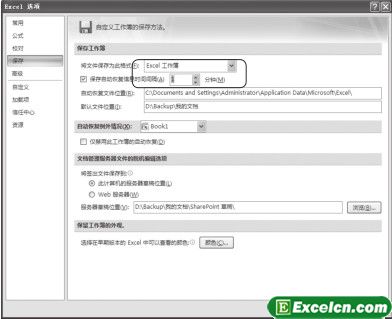
 400-685-0732(7x24小時)
400-685-0732(7x24小時) 關注文軍
關注文軍

